Amit tudnod kell
- A Google bemutatta a naptári események és tevékenységek új színkódolási rendszerét.
- Az új funkció célja, hogy segítsen nyomon követni a megbeszélésekre fordított időt.
- Az üzleti felhasználók számára elérhető, kivéve az oktatási Workspace és a személyes Google-fiókokat.
A Google Calendar új eszközzel egészíti ki a Time Insights funkcióját, amely lehetővé teszi az események kategorizálását és a megbeszéléseken eltöltött idő nyomon követését színes címkék segítségével.
Az új színbesorolás tovább bővül Time Insights, amely lebontja az adott eseményekre fordított időt, és megjeleníti ezeket az adatokat a jobb oldali panelen. Ezek közé tartozik, hogy hányszor vett részt egy adott megbeszélésen, a hívott személyek száma, és mennyi időt töltött egy videokonferencia szoftver mint a Google Meet.
Google NaptárA 's új színkódoló rendszere megkönnyíti annak megértését, hogyan tölti az idejét, mivel lehetővé teszi az eseménykategóriák testreszabását és színes címkék hozzáadását az eseményekhez.
"Reméljük, hogy ez a testreszabható lebontási funkció lehetővé teszi, hogy könnyebben nyomon követhesse az adott tevékenységekre vagy tevékenységekre fordított időt stratégiai területek, mint például a projektmunka, a személyzeti értekezletek vagy a konkrét kollégákkal és érdekelt felekkel folytatott találkozók” – mondta a Google a blog bejegyzés.
Az eseményeket "Személyes" vagy "Fontos" címkével látja el, valamint elnevezheti őket céljai vagy projektjei alapján, majd színcímkéket rendelhet hozzájuk. A Google Naptár ezután megjeleníti ezen események időbeli lebontását egy diagramon a Time Insights alkalmazásban.
Az új funkció alapértelmezés szerint be van kapcsolva. A kezdéshez egyszerűen lépjen a Time Insights „Idő szerinti lebontása” részhez, majd válassza a „Szín szerint” lehetőséget. Végül kattintson a "Címke hozzáadása" lehetőségre, és kattintson jobb gombbal egy eseményre a naptárrácsban a szín hozzáadásához címke. A Time Insights megtekintéséhez kattintson a Time Insights elemre a bal oldali panelen, majd nyissa meg a "További statisztikák" elemet.
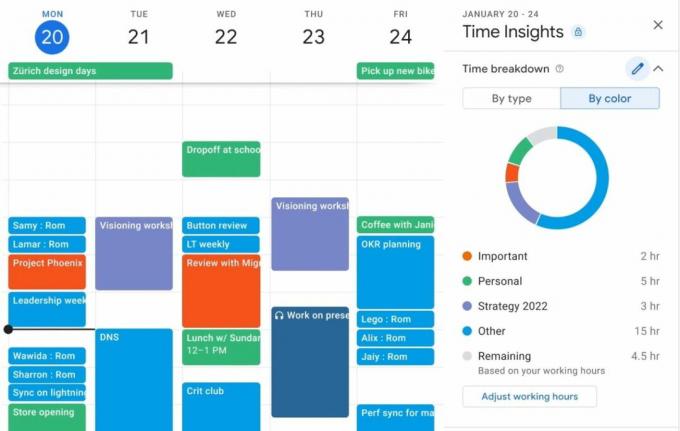
Azonban nem mindenki férhet hozzá az eszközhöz. A Google csak a Business Standard, Business Plus, Enterprise Standard, Enterprise Plus, Education Plus és Nonprofit szervezetek szintjén lévő Workspace-fiókokhoz korlátozza a hozzáférést.
Ha van személyes Google fiókja vagy előfizetése a Google Workspace Essentials, Business Starter, Enterprise Essentials, Education Fundamentals, Education Standard, the A Teaching and Learning Upgrade, a Frontline, valamint a régi G Suite Basic és Business csomagok már nem állnak rendelkezésre a szerencse.
